Microsoft Teams의 알림에 대해 알아야 할 첫 번째 사항
Microsoft Teams의 알림 설정에 대한 shh! 및대상, 작업, 위치입니다. 알림 설정을 조정하는 방법에 대한 자세한 내용은 Team의 알림 관리를 방문하세요.
1. 알림 설정은 설정 등에 있습니다.
Teams의 오른쪽 위 모서리에 있는 설정 및 추가 

비디오: 알림 설정에 액세스하는 방법
2. 알림 소리를 설정하거나 해제할 수 있습니다.
소리가 새 알림 및 통화로 재생되는지 선택하려면 Teams의 오른쪽 위 모서리에서 프로필 사진을 선택한 다음 설정 > 알림 > 수신 통화 및 알림에 대한 소리를 재생합니다. 이 설정은 기본적으로 켜져 있습니다.
참고: 현재는 Android 모바일 장치만이 알림에 재생할 소리의 유형을 선택할 수 있습니다.
3. 기본 설정이 있습니다.
Teams 알림을 변경하지 않은 경우 @멘션, 직접 메시지 (채팅), 모든 새 대화, 팀 목록에 표시된 채널 및 팀의 @멘션에 대한 데스크톱 알림 및 활동 피드 알림을 모두 받게됩니다.
이 모든 기본 설정은 변경될 수 있습니다. 사용자의 선호도에 맞게 올바른 설정을 선택하는 방법을 알아봅니다.
4. 알림을 받는 세 가지 방법이 있습니다.
활동 피드
Teams의 왼쪽 상단 모서리에 있습니다. 활동 피드를 사용하여 사용자의 팀과 채널에 발생한 일을 알 수 있습니다.
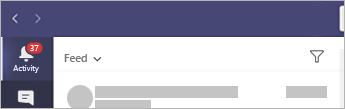
채팅
사용자의 그룹 및 일대일 대화가 일어납니다. 여러 메시지를 받을 경우 메시지의 수를 계속 제공합니다.
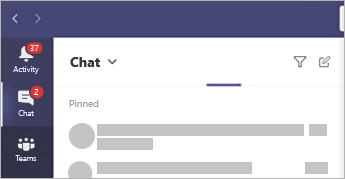
데스크톱—aka “배너”—알림
Windows에서 화면의 오른쪽 하단 모서리에 표시되며 알림 센터로 이동합니다.
Mac OS에서 화면의 오른쪽 위 모서리에 표시한 다음, 제어 센터로 이동합니다.
참고: 웹용 Teams를 사용하는 경우 일부 브라우저에서 Teams를 실행하는 브라우저 탭에 알림만 표시됩니다.
바탕 화면 알림에 메시지 미리 보기가 표시되는지 여부를 결정할 수도 있습니다. 설정 > 알림 > 메시지 미리 보기 표시로 이동합니다.
Windows
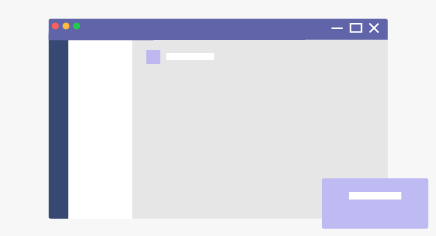
Mac
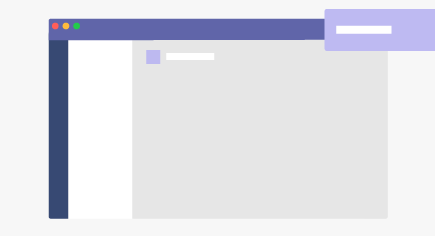
5. 휴대폰에는 몇 가지 항목이 조금 다릅니다.
가장 먼저 사용자의 휴대폰에 알림을 항상 또는 데스크톱에서 활성화하지 않은 경우에만 보내도록 할 것인지 선택해야 합니다. (3분간 활동이 없으면 비활성인 것으로 간주됩니다.)
사용자의 조용한 시간을 설정해야 합니다. 설정하려면 모바일 앱의 왼쪽 상단 모서리에 기타 
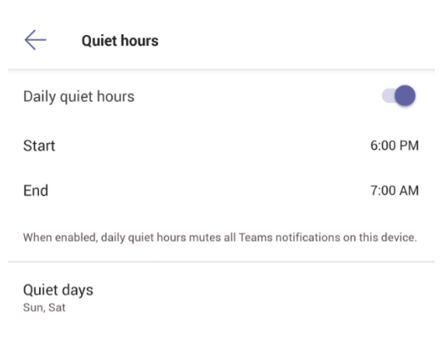
6. 채널마다 알림을 설정할 수도 있습니다.
팀에 추가된 경우 해당 팀에서 가장 활성화된 세 개의 채널이 자동으로 표시됩니다. 다른 사용자가 채널을 @멘션한 경우 사용자에게 알림을 보냅니다. 모든 새 대화 및 회신에 대한 알림을 받으려면 추가 옵션... > 채널 알림을 선택하거나 알림 설정으로 이동하여 표시된 채널에서 편집을 선택합니다.










